Win10纯净版系统如何禁用实时防护?Win10系统是现在大家都在使用的电脑操作系统,我们斗殴都知道在Win10电脑上下载软件或者安装软件的时候会遇到防护系统的干扰,但是很多用户不知道该怎么去禁用它,这里小编就给大家带来了Win10实时防护禁用方法,一起来看看吧。
Win10系统如何禁用实时防护
1、右击此电脑,点击打开“属性”。
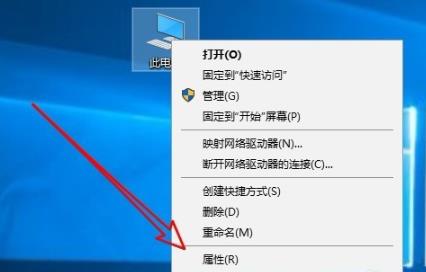
2、随后进入点击左侧任务栏中的“高级系统设置”。
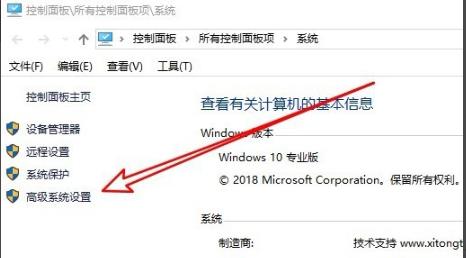
3、接着点击任务选项卡中的“系统保护”。
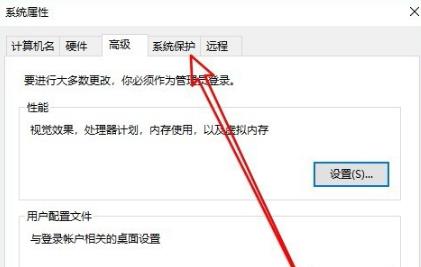
4、进入系统保护后点击下方的“配置”。

5、在窗口中点击“禁用系统保护”随后点击确定即可。
